1.)Pendahuluan
Latar BelakangHai Gaes hari ini hari prakerin yang ke2 bingung nih mau belajar apa akhirnya saya bertekad untuk mempelajari cisco lebih mendalam lagi dech.mari kita belajar sama-sama mengenai apa itu packet tracer????
Pengertian
packet tracer yaitu simulator alat-alat jaringan cisco yang sering digunakan sebagai media pembelajaran dan patihan dan juga dalam bidang penelitian simulasi jaringan komputer.dan Cisco sendiri adalah sebuah perusahaan besar yang memiliki dua bidang usaha.Usaha pertama dibidang pembuatan hardware dan software.kemudian yang kedua dibidang pendidikan yaitu Cisco Networking Academy (CNA).
Maksud Dan Tujuan
Oke gaes apa sih sebenarnya tujuan saya memposting ini,,,,,tujuannya ialah belajar mendalami cisco packet tracer untuk simulasi jaringan komputer dengan langkah-langkah yang sesuai.
Hasil Yang Diharapkan
dengan tujuan diatas maka saya harap kita semua bisa sama-sama tahu dan lebih mendalami lagi tentang packet tracer dan dapat menyelesaikan problem dalam Cisco Packet Tracer untuk Simulasi Jaringan Komputer.
2.) Alat Dan Bahan
Tentulah kalian seharusnya sudah tau,,,,yaitu PC/Komputer atau Laptop beserta Aplikasinya Cisco Packet Tracer3.)Proses Tahapan Pekerjaan
oke gaes langsung saja saya akan memberi sedikit contoh Cisco Packet Tracer Untuk Simulasi JaringanContoh 1:
SIMULASI MEMBUAT JARINGAN NIRKABEL SEDRHANA
a.Masuk Ke Cisco Dulu ya
b.Persiapan Instalasi sederhana Contoh Menggunakan 2 buah Workstation dengan 1 Switch.Tiap node dihubungkan dengan kabel sehingga tampak seperti gambar dibawah ini
c.Lakukan Konfigurasi IP address host PC0 dengan cara Double klik gambar PC0,Selanjutnya klik tab Dekstop dan pilih bagian menu IP Configuration.dan tampak seperti gambar dibawah ini
Lakukan Konfigurasi Pada worksatstion sebagai berikut :
Pada PC0 :
IP Address :192.168.100.1
Subnet Mask :255.255.255.0
Default Gateway :- (Kosong)
DNS Server :- (Kosong)
Pada PC1 :
IP Address :192.168.100.2
Subnet Mask :255.255.255.0
Default Gateway :- (Kosong)
DNS Server :- (Kosong)
d.Melakukan Ping
Untuk Menguji koneksi antara dua node tersebut.untuk memulai ping dari PC0 ke PC1,Double klik PC0 kemudian muncul jendela propertis lalu pilih Dekstop, dan kemudian pilih menu Command Prompt dan muncul tampilan seperti dibawah ini:
Lakukan "ping" dengan cara mengetikkan : ping [ip_address_tujuan]
untuk melakukan ping pada PC1 yang memiliki ip address 192.168.100.1 dengan mengetikkan :ping 192.168.100.1 sehingga dihasilkan output seperti ini:
Contoh ke 2:
SIMULASI MEMBUAT SERVER HTTP PADA JARINGAN
a.Simulasi server HTTP dalam contoh ini menggunakan 1 buah worstation dan 1 buah server yang terhubung langsung dengan kabel --tipe cross-- dan terlihat seperti gambar dibawah ini
b.Lakukan Konfigurasi IP address pada PC0 seperti yang telah dijelaskan sebelumnya (SIMULASI MEMBUAT JANRINGAN SEDERHANA).
c.Lakukan pula konfigurasi IP pada Server0 pula.Langkah-langkah konfigurasi ip address untuk tipe Server-PT pada Cisco Packet Tracer sama dengan workstationnya (PC-PT).
d.Double-klik Server0 sehingga jendela propertis muncul.pindah ke tab Services pilih menu HTTP.pastikan radio button pada service HTTP pada pilihan On.kita juga dapat mengubah halaman hompage Server0 dengan cara mengubah script HTML sesuka kita.ilustrasi konfigurasi dapat dilihat dibawah ini :
pada file index.html itu adalah menu homepage yang bisa kita ubah sesuka kita sebenarnya yang diatasnya juga bisa kita ubah sesuka kita tetapi saya mengambil satu contoh yaitu di menu hompage yang script nya telah saya ubah
e.Setelah itu lakukan Browsing HTTP
Double-klik pada PC0 Sehingga muncul jendela properties PC0.pilih tab Dekstop dan pilih menu web Browser.Ketika jendela Web browser muncul,ketikkan IP address Server0/Server HTTP (192.168.100.6) di field URL lalu Go .Setelah itu akan dihasilkan tampilan web Server0 di PC0. untuk lebih Jelasnya
Dan ini adalah Hompagenya
dan itu adalah hasilnya kita dapat membuat simulasi HTTP pada server jaringan dan juga dapat membuat simulasi membuat jaringan nirkabel sederhana dengan example yang simpel pula.lalu adakah kita menemukan permasalahan jawabannya adalah ya apa permasalahannya.
4.)Temuan Permasalahan Sekaligus Eksperimen
- Permasalahan pertama Bagaimana Jika PC0 melakukan ping menuju Server0.Apakah bisa??? Mari kita buktikan ternyata saya coba berulang-ulang hasilnya adalah bisa Reply TTL semua itu karena kita melakukan konfigurasi dengan benar,,,jikalau masih RTO atau Destiation Network Unreachable berarti masih ada yang salah.
- Lanjut Permasalahan kedua Coba kita buat jaringan sederhana seperti pada contoh 1 (SIMULASI MEMBUAT JARINGAN NIRKABEL SEDERHANA) dan tambahkan node Server.Kemudian coba lakukan Browsing HTTP dari kedua workstation terhadap Server.
Jangan Lupa Konfigurasi IP nya Ya Lihat contoh dibawah ini:
Untuk Server-PT
IP address :192.168.100.5
Subnet Mask: 255.255.255.0
Default Gateway :- (Kosong)
DNS Server :- (Kosong)
Untuk PC0 :
IP Address : 192.168.100.3
Subnet Mask : 255.255.255.0
Default Gateway :- (Kosong)
DNS Server :- (Kosong)
Untuk PC1 :
IP Address : 192.168.100.4
Subnet Mask : 255.255.255.0
Default Gateway : - (Kosong)
DNS Server :- (Kosong)
Coba Edit Scriptnya Ini Contohnya :
Yang ini Script index.html (Hompage) yang saya edit
Script yang lain juga bisa diedit :
Cobalah Lakukan Browsing pada PC0 dan PC1 dengan IP address Server
pada PC0
Dan pada PC1maupun PC0 TERNYATA TERBUKTI BISA.
Yang Diatas Merupakan Hompage Dan ini adalah Hasil dari Page perkenalan (coba.html)
- Lalu Permasalahan Ke3 Bisakah PC0 meng "ping" Ke PC1 atau sebaliknya bahkan "ping" ke Server Jawabannya adalah Bisa.Kalau tak percaya Coba Buktikan Sendiri.
5.) Lalu Apa kesimpulan yang dapat kita ambil dari apa yang telah kita buat ini
Kesimpulannya adalah :- Untuk Contoh dari simulasi pertama PC0 dan PC1 dapat saling terhubung apabila Workstation telah kita konfigurasi dengan benar.
- Untuk Menguji konektivitas antar node itu menggunakan perintah "ping".Dan outputnya pun ada berbagai macam Reply/TTL,Destination Host Unreachable dan juga Request Time Out (RTO).
- Begitu pula dengan contoh simulasi yang kedua Workstation dan Server dapat saling terhubung apablia konfigurasi sudah benar.
- Web browser di Workstastion baru bisa mengakses http server setelah service HTTP dalam mode On.
6.) Tentunya saya menulis ini juga dengan bantuan referensi-referensi yang saya cari diantaranya:
7.) Daftar Pustaka Dan Penutup
Oke Cukup Sekian ya dari saya kurang lebihnya mohon maaf semoga dapat bermanfaat tunggu postingan saya yang lain.Thank You See You Bye Bye👋👋👋👌👌👌👌👌👋👋
By:Malinda Sefia Rengganis










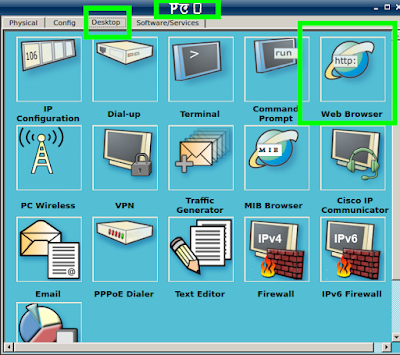










Tidak ada komentar:
Posting Komentar
Kritik dan Saran :